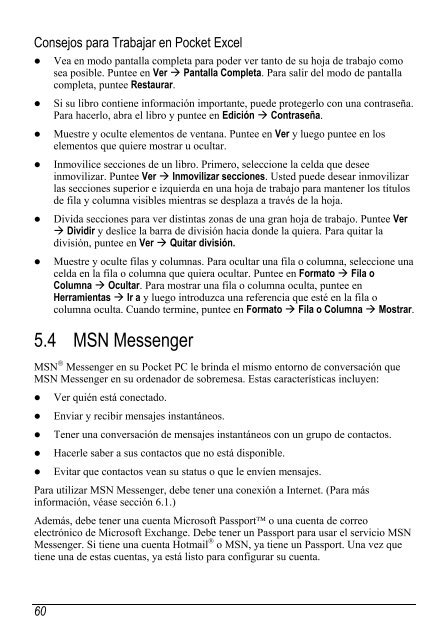Create successful ePaper yourself
Turn your PDF publications into a flip-book with our unique Google optimized e-Paper software.
Consejos para Trabajar en Pocket Excel<br />
Vea en modo pantalla completa para po<strong>de</strong>r ver tanto <strong>de</strong> su hoja <strong>de</strong> trabajo como<br />
sea posible. Puntee en Ver Pantalla Completa. Para salir <strong>de</strong>l modo <strong>de</strong> pantalla<br />
completa, puntee Restaurar.<br />
Si su libro contiene información importante, pue<strong>de</strong> protegerlo con una contraseña.<br />
Para hacerlo, abra el libro y puntee en Edición Contraseña.<br />
Muestre y oculte elementos <strong>de</strong> ventana. Puntee en Ver y luego puntee en los<br />
elementos que quiere mostrar u ocultar.<br />
Inmovilice secciones <strong>de</strong> un libro. Primero, seleccione la celda que <strong>de</strong>see<br />
inmovilizar. Puntee Ver Inmovilizar secciones. Usted pue<strong>de</strong> <strong>de</strong>sear inmovilizar<br />
las secciones superior e izquierda en una hoja <strong>de</strong> trabajo para mantener los títulos<br />
<strong>de</strong> fila y columna visibles mientras se <strong>de</strong>splaza a través <strong>de</strong> la hoja.<br />
Divida secciones para ver distintas zonas <strong>de</strong> una gran hoja <strong>de</strong> trabajo. Puntee Ver<br />
Dividir y <strong>de</strong>slice la barra <strong>de</strong> división hacia don<strong>de</strong> la quiera. Para quitar la<br />
división, puntee en Ver Quitar división.<br />
Muestre y oculte filas y columnas. Para ocultar una fila o columna, seleccione una<br />
celda en la fila o columna que quiera ocultar. Puntee en Formato Fila o<br />
Columna Ocultar. Para mostrar una fila o columna oculta, puntee en<br />
Herramientas Ir a y luego introduzca una referencia que esté en la fila o<br />
columna oculta. Cuando termine, puntee en Formato Fila o Columna Mostrar.<br />
5.4 MSN Messenger<br />
MSN ® Messenger en su Pocket PC le brinda el mismo entorno <strong>de</strong> conversación que<br />
MSN Messenger en su or<strong>de</strong>nador <strong>de</strong> sobremesa. Estas características incluyen:<br />
Ver quién está conectado.<br />
Enviar y recibir mensajes instantáneos.<br />
Tener una conversación <strong>de</strong> mensajes instantáneos con un grupo <strong>de</strong> contactos.<br />
Hacerle saber a sus contactos que no está disponible.<br />
Evitar que contactos vean su status o que le envíen mensajes.<br />
Para utilizar MSN Messenger, <strong>de</strong>be tener una conexión a Internet. (Para más<br />
información, véase sección 6.1.)<br />
A<strong>de</strong>más, <strong>de</strong>be tener una cuenta Microsoft Passport o una cuenta <strong>de</strong> correo<br />
electrónico <strong>de</strong> Microsoft Exchange. Debe tener un Passport para usar el servicio MSN<br />
Messenger. Si tiene una cuenta Hotmail ® o MSN, ya tiene un Passport. Una vez que<br />
tiene una <strong>de</strong> estas cuentas, ya está listo para configurar su cuenta.<br />
60